网上的教程现在已经有很多了,我只是记录一下我自己搭建环境的过程
1.首先进入阿里云官网登录之后直接搜索“学生机”,然后点击“云翼计划”,我购买的是一个服务器ECS,在右边选择想要的预装环境,我购买的是一个CentOS 7.3 64位,地域的话,看自己的位置来就好了

2.购买成功之后,进入管理控制台(直接搜索管理控制台),如图:

3.然后点击右方“远程连接”,第一次会有一个非常之重要的连接服务器密码,建议记下来,会面会一直用到。然后在“更多”→“密码/密钥”→“设置实例密码”,设置好会自动的重启,然后直接就可以直接通过SSH软件(xsell6和xftp6)来对服务器进行一系列的操作,使用xshell6以及xftp6连接上服务器之后就可以进行JAVA环境的搭建了。
一、JDK
1.点击链接 https://www.oracle.com/technetwork/java/javase/downloads/jdk8-downloads-2133151.html ,同意协议往下拉一点,然后就可以看到如图效果并根据箭头所指来下载(因为我是下载的CentOS 7.3,所以我下载的是Linux版本),
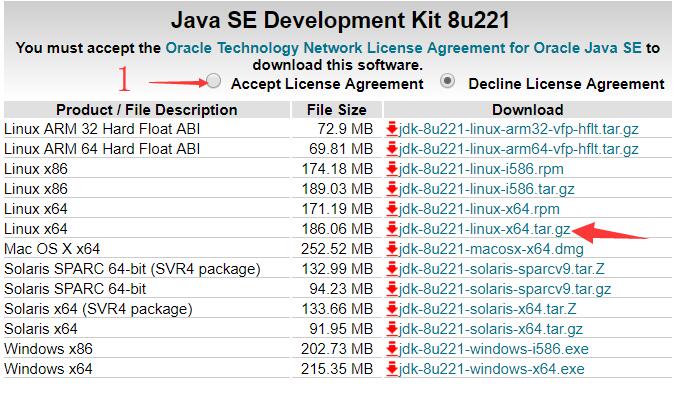
在下载好之后,打开xftp、xshell并输入用户名和密码连接阿里云服务器,界面如下(左xftp,右xshell):
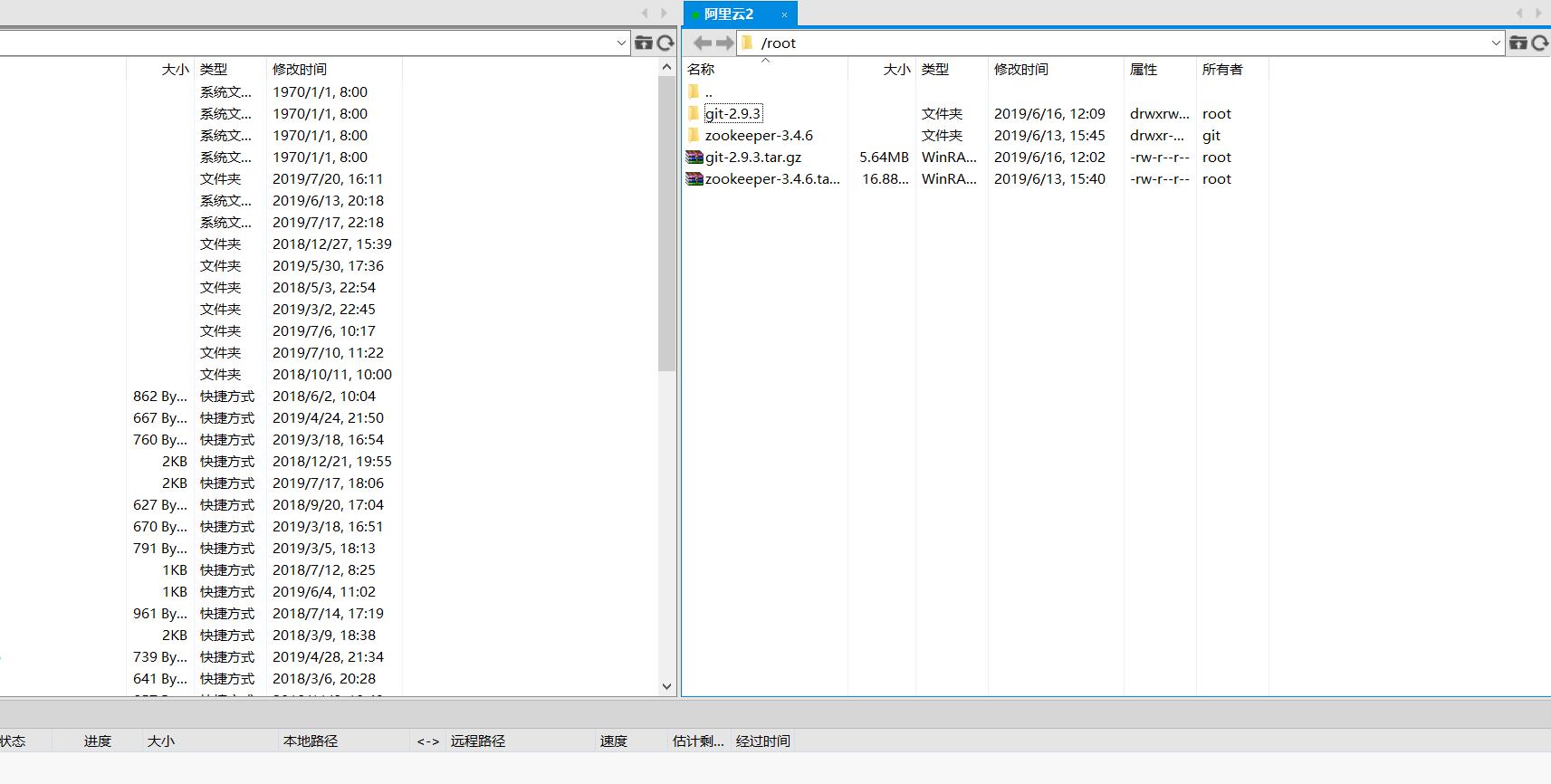


xftp中可以直接左右进行拖动,xshell中是用Linux命令来操作,首先输入:
mkdir /usr/java
就是在usr文件夹下创建了一个java文件夹,在xftp中直接打开usr/java,然后将左边自己电脑上已经下载好的jdk压缩包拖过去,等待下方显示上传成功,再切换到xshell中用命令进行解压,再XShell中输入:
//进入java目录 cd /usr/java
//输入解压命令
tar -zxvf jdk-8u221-linux-x64.tar.gz
等待解压完成之后,进入xftp中可以看见如图所示文件夹

接下来跟在Windows中一样,配置环境变量,在XShell中输入
//打开文件 vim /etc/profile
将输入切换到英文小写,输入“i”,在将光标移到文末,输入:
export JAVA_HOME=/usr/java/jdk1.8.0_211 export JRE_HOME=${JAVA_HOME}/jre export CLASSPATH=.:${JAVA_HOME}/lib:${JRE_HOME}/lib:$CLASSPATH export JAVA_PATH=${JAVA_HOME}/bin:${JRE_HOME}/bin export PATH=$PATH:${JAVA_PATH}
如图,
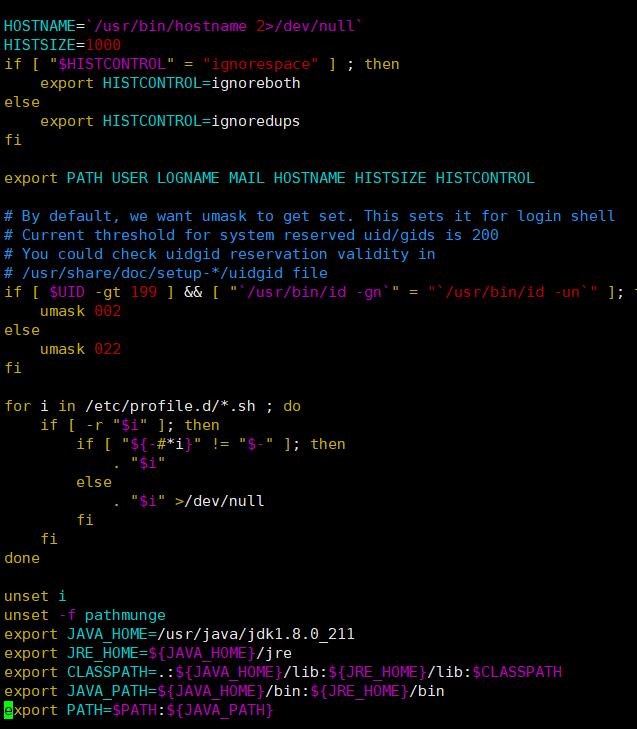
添加完毕之后,直接按“esc”键,再直接输入如下命令保存并退出
:wq
再输入如下命令来使profile文件立即生效
source /etc/profile
检测是否安装成功
- 输入 javac 不会出现command not found错误
- 输入 java -version 出现版本为java version "1.8.0_211"
- echo $PATH 看看刚刚设置的的环境变量配置是否都正确
下图为例:
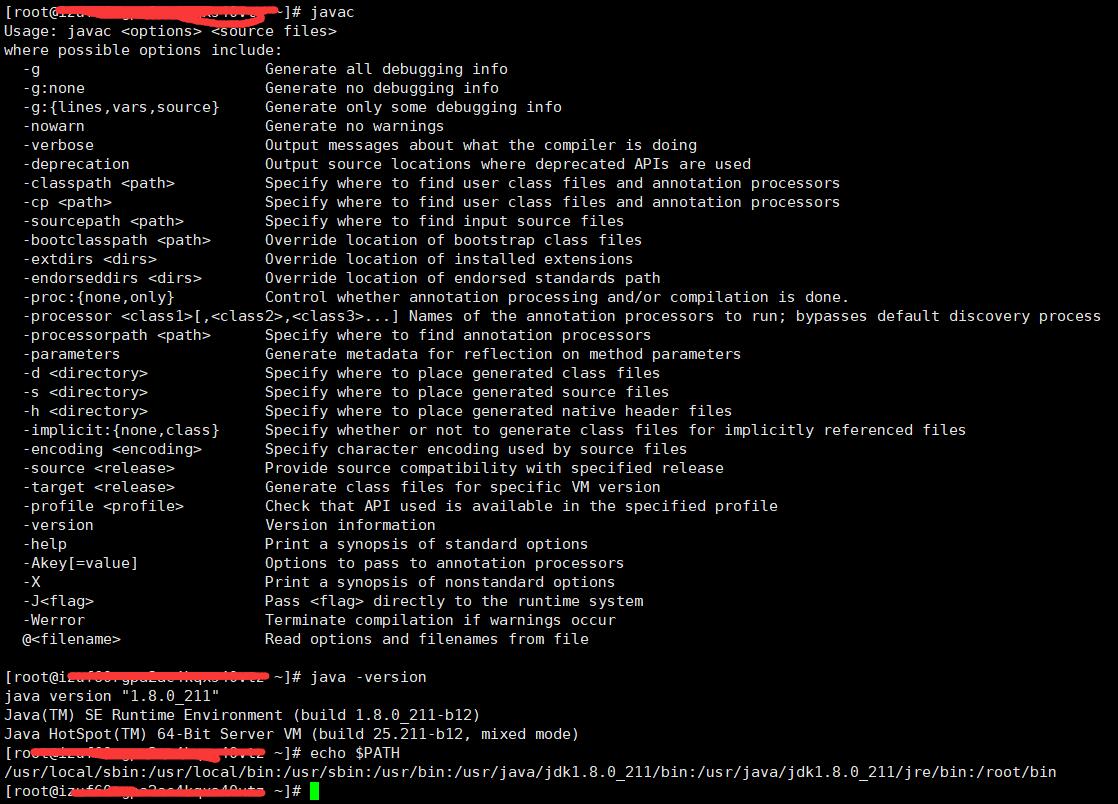
二、MySql
1.在安装MySql之前,要先卸载掉CentOS自带的MariaDB,输入:
rpm -qa | grep -i mariadb
结果:

再输入:
rpm -e --nodeps mariadb-libs-5.5.52-1.el7.x86_64
结果:

点击 https://dev.mysql.com/downloads/mysql/5.7.html#downloads 下载mysql-5.7.26-linux-glibc2.12-x86_64.tar.gz (版本可能有变化,下5.7的Linux版本就好了)
2.同样创建目录:
mkdir /usr/mysqld
创建成功之后,上传mysql-5.7.26-linux-glibc2.12-x86_64.tar.gz 到新建的mysqld目录中。
输入:
//解压 tar -zxvf mysql-5.7.26-linux-glibc2.12-x86_64.tar.gz//更改名称 mv mysql-5.7.26-linux-glibc2.12-x86_64.tar.gz mysql
3.创建MySql的组和用户
groupadd mysql
useradd -r -g mysql mysql

4.更改所属的组和用户
chown -R mysql mysql/
chgrp -R mysql mysql/
5.进入mysql目录,创建data目录
cd mysql
mkdir data
6.输入如下命令,初始化MySql,其中 vEFpxKOw_7k.就是MySQL第一次的随机密码(!!!!!!!!!!!!!!!!!!!!!!!!!!!!)
yum install -y libaio
./bin/mysqld --user=mysql --basedir=/usr/mysqld --datadir=/usr/mysqld/mysql/data --initialize

开启MySql
./support-files/mysql.server start
将MySQL放入系统进程
//加入系统进程 cp support-files/mysql.server /etc/init.d/mysqld //重启MySQL service mysqld restart
设置mysql软连接
ln -s /usr/mysqld/mysql/bin/mysql /usr/bin
使用上面的随机密码登录mysql
mysql -u -p
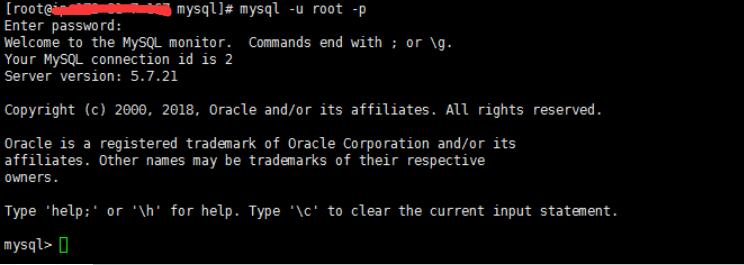
进入MySQL操作行,设置新密码
alter user 'root'@'localhost' identified by 'admin123';

再设置允许数据库远程连接,因为要使用MySQL可视化工具进行连接
use mysql;
update user set user.Host='%' where user.User='root';
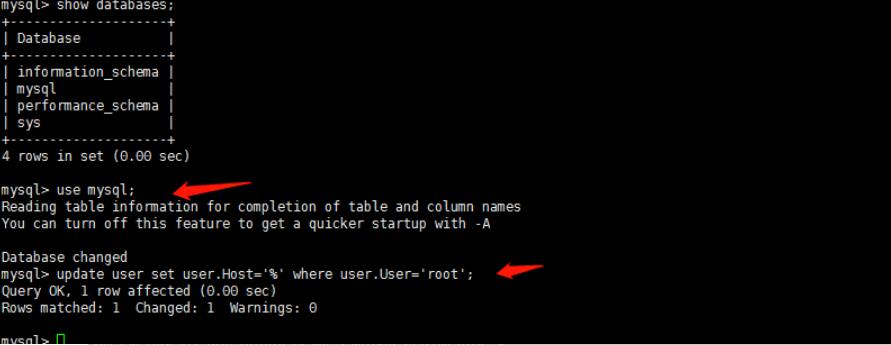
刷新一下权限
flush privileges;
然后打开Navicat Premium 12 (这个可以直接百度下载)连接即可
三、tomcat
1.下载